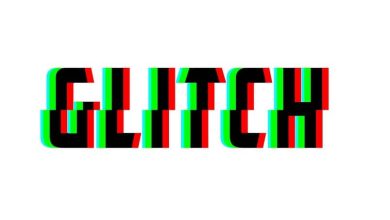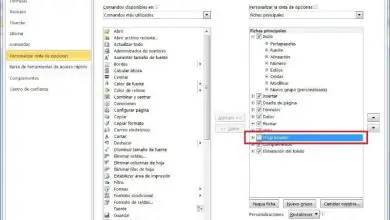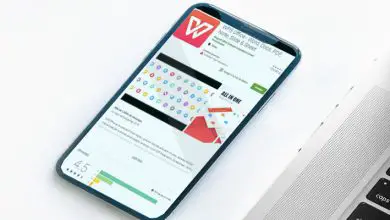Come creare o realizzare un effetto 3D in PowerPoint 2020 in modo facile e veloce
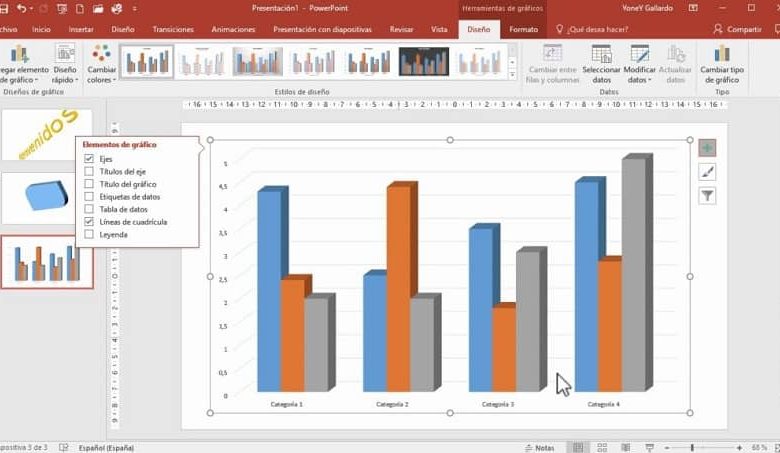
La tecnologia stava migliorando fino a quando nel 1915 furono lanciate le prime rappresentazioni di effetti 3D negli Stati Uniti . E oggi possiamo realizzare un effetto 3D in Power Point 2020.
Ma a quel tempo non ebbero molto successo, e fu intorno al 1980 che la società chiamata IMAX iniziò a proiettare film in sale progettate per questo scopo. È piaciuto così tanto a livello globale che la tecnologia è migliorata sempre di più.
Cos’è il 3D e come funziona?
In tempo reale, il nostro cervello ha la capacità di premiare la differenza che percepisce per ogni occhio; ciascuno, cioè, cattura immagini diverse e le integra entrambe a livello tridimensionale; quindi, figure o oggetti possono essere visualizzati con tre dimensioni come altezza, larghezza e profondità; Questa è chiamata stereopsi o visione stereoscopica, che è normale nella nostra percezione visiva.

Questo fenomeno è oggi utilizzato a livello digitale, imitando ciò che l’occhio percepisce, cioè la visione binoculare; ma i computer hanno solo le dimensioni di altezza e larghezza; poi bisogna ricorrere a determinate tecniche per ottenere l’effetto 3D; ad esempio al cinema, il proiettore imita ciò che entrambi gli occhi devono integrare con 144 immagini al secondo in modo interlacciato.
È possibile ottenere l’effetto 3D in PowerPoint 2020?
Il programma digitale Power Point può generare solo la stampa di effetti 3D e non gli elementi 3D stessi, poiché questo è più complicato; Per ottenere questo effetto sulle nostre diapositive, è stata aggiunta la dimensione mancante, la profondità; rendere le tue presentazioni più attraenti. In PowerPoint, puoi anche fare molte altre cose che puoi combinare con l’effetto 3D, come le linee temporali, queste sono risorse preziose che puoi unire per dare vita alle tue presentazioni.
Solitamente a livello di computer, questi effetti 3D vengono spesso eseguiti in testo, su una figura, tabella o grafici statistici; anche in SmartArt e su un’immagine, solo che in quest’ultima viene modificato il contorno e non l’immagine stessa.
Come creare un effetto 3D in PowerPoint 2020?
- Per un testo: fare clic su Formato, quindi in Stile forma scegli la lettera che gli darà l’effetto, per ottenere uno smusso con cui lavoreremo ; ora Formato forma, Opzioni forma, Effetti ; si lavora con Giro 3D e poi con 3D Format, apportando tutte le modifiche necessarie.
- Forma: clicchiamo su Inserisci, poi su Forme, scegliendo quella che vogliamo; Andiamo su Formato, Effetti forma e quindi si apre la finestra Formato forme ed effetti , essendo molto utile sia il formato 3D per modificare le cornici, la profondità e la rotazione 3D, sia nell’asse X, Y, tra gli altri.
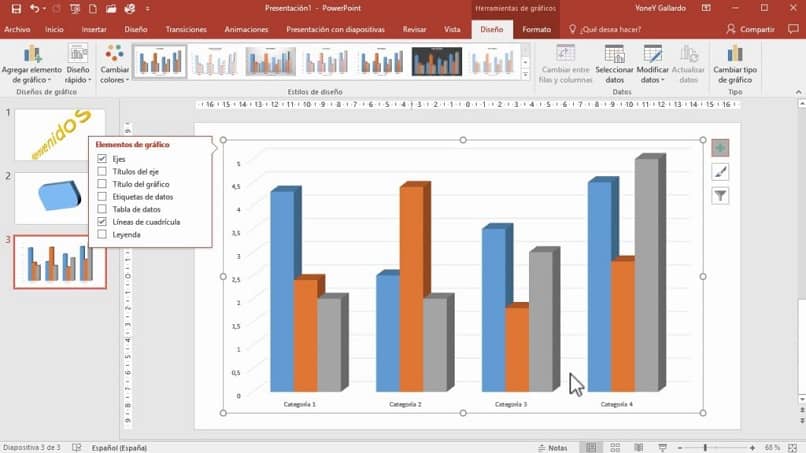
- Tabella o grafico statistico: iniziamo in Inserisci, Grafici statistici, Colonna raggruppata 3D, Formato, quindi apriamo la finestra Formato area grafico e qui lavoreremo con Formato 3D per le cornici e con Rotazione 3D, modificando gli assi e la prospettiva, personalizzando sempre più la tavola.
- SmartArt: si inizia con Inserisci, SmartArt , si sceglie, ad esempio, Gerarchia , quindi Design, Lucidatura o Blocco scena, quindi Formato e infine nella finestra Formato forma utilizziamo sia Formato 3D che Rotazione 3D.
- Immagine: come già detto quello che cambierà è il contorno ; Iniziamo con Inserisci, Immagine, scegli lo stesso, poi Formato, Effetto immagine e Rotazione 3D ; anche da Formato, Formato immagine, Effetto, Rotazione 3D e infine Formato 3D, modificando uno qualsiasi degli elementi per dare l’effetto del 3D.
Suggerimenti finali per migliorare le presentazioni
Qui spieghiamo come creare 3D in un grafico, ma possiamo anche mostrarti come inserire i dati in questi grafici e renderli grandiosi e con un esempio.
Infine, abbiamo visto l’importanza di utilizzare questo tipo di effetto 3D in PowerPoint 2020, poiché migliora e conferisce maggiore attrazione a qualsiasi tipo di presentazione , potendo essere applicato a immagini, testo, grafica. Se sei arrivato fin qui, è perché tieni molto a fare un lavoro di qualità, per il quale siamo sicuri che ti interesserà sapere quali modelli sono i migliori e vedere quale puoi combinare con l’effetto 3D.